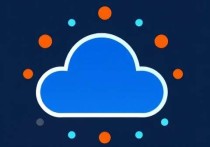云服务器DNS修改指南,轻松搞定域名解析设置
本文提供云服务器DNS修改的详细指南,帮助用户轻松完成域名解析设置,通过登录云服务器控制台,添加DNS记录,配置解析类型和记录值,即可实现域名与服务器的绑定,操作简单,步骤清晰,确保域名解析成功,为网站或应用的稳定运行打下基础。
在互联网时代,云服务器已经成为企业和个人站长搭建网站、托管应用的重要选择,对于刚接触云服务器的用户来说,配置域名解析(DNS)可能会是一个让人头疼的问题,本文将详细介绍如何修改云服务器的DNS设置,帮助您快速完成域名解析,确保网站顺利上线。
什么是DNS?
DNS(Domain Name System,域名系统)是互联网上的一项核心服务,它负责将易于记忆的域名(如www.example.com)转换为对应的IP地址(如192.168.1.1),通过DNS,用户可以方便地通过域名访问网站,而无需记住复杂的IP地址。
对于云服务器用户来说,DNS的作用尤为重要,只有正确配置DNS,才能让域名指向您的云服务器,从而实现网站的正常访问。

为什么需要修改云服务器的DNS?
在购买云服务器后,通常会绑定一个默认的IP地址,为了让用户通过域名访问您的网站,您需要将域名的DNS解析指向云服务器的IP地址,如果您更换了云服务器的提供商或迁移了服务器,也需要相应地修改DNS设置。
如何修改云服务器的DNS?
修改云服务器的DNS设置通常需要通过域名注册商的控制面板和云服务器提供商的管理平台来完成,以下是详细的步骤指南:
登录域名注册商的控制面板
您需要登录到您购买域名的注册商的控制面板,大多数域名注册商会提供一个在线管理平台,您可以在其中查看和管理您的域名信息。
找到DNS设置页面
在域名控制面板中,找到与DNS相关的设置页面,这个页面会被称为“域名解析”、“DNS管理”或“名称服务器设置”。
添加或修改DNS记录
在DNS设置页面中,您需要添加或修改DNS记录,常见的DNS记录类型包括:
- A记录:将域名指向一个IPv4地址。
- AAAA记录:将域名指向一个IPv6地址。
- CNAME记录:将一个域名指向另一个域名。
- MX记录:用于邮件服务器的设置。
对于大多数网站来说,只需要配置A记录或CNAME记录即可,如果您使用的是IPv6地址,则需要配置AAAA记录。
填写云服务器的IP地址
在添加或修改DNS记录时,您需要填写云服务器的IP地址,这个IP地址通常由云服务器提供商提供,您可以在云服务器的管理控制台中找到。
保存设置
完成DNS记录的添加或修改后,记得保存设置,DNS更改需要一定时间才能在全球范围内生效,这个过程被称为“DNS传播”,DNS传播的时间因地区和网络而异,通常在几分钟到几小时内完成。
验证DNS设置
为了确保DNS设置正确,您可以使用在线工具(如MX Toolbox或WhatIsMyDNS)来验证域名的解析状态,如果发现解析异常,可以检查DNS记录是否填写正确,或者联系域名注册商的技术支持。
注意事项
DNS传播时间
DNS传播时间可能会因网络环境而有所不同,因此在修改DNS后,建议耐心等待一段时间,不要频繁修改DNS记录。
域名解析的稳定性
在修改DNS时,确保填写的IP地址准确无误,避免因IP地址错误导致网站无法访问。
备份DNS记录
在修改DNS之前,建议备份现有的DNS记录,以便在出现问题时能够快速恢复。
高级设置:负载均衡与CDN集成
对于有更高需求的用户,可以通过DNS设置实现负载均衡和CDN集成,通过配置多个A记录,您可以实现网站的负载均衡,提高网站的访问速度和稳定性,如果您使用了CDN服务,可以通过CNAME记录将域名指向CDN提供商的域名,从而加速网站的加载速度。
修改云服务器的DNS设置是确保域名正确解析的关键步骤,通过本文的详细指南,您应该能够轻松完成DNS的配置,如果您在操作过程中遇到问题,可以参考云服务器提供商的帮助文档,或者联系技术支持获取帮助,正确的DNS设置是网站成功运行的基础,希望本文能帮助您顺利完成配置,享受顺畅的网络体验。